Zaštitite svoj Galaxy uređaj pomoću značajke Automatski blokator
Operativni sustav iz One UI 6 (Android verzija 14) pruža poboljšanu sigurnost putem značajke nazvane Automatski blokator, koja se nalazi u postavkama Sigurnost i privatnost. Kada je omogućena, Automatski blokator štiti vaš Galaxy uređaj i podatke sprječavanjem instalacije aplikacija iz neovlaštenih izvora i blokiranjem zlonamjernih aktivnosti.
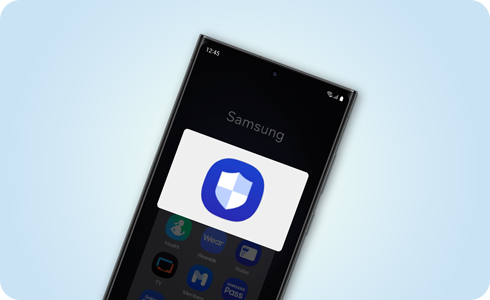
Napomene:
- Počevši od One UI 6.1.1, dodane su dodatne sigurnosne značajke uključujući Maksimalna ograničenja.
- Ovaj vodič temelji se na One UI 6.1.1, a stvarno korisničko sučelje može se razlikovati ovisno o verziji One UI.
Možete uključiti i isključiti značajku Automatski blokator u postavkama telefona.
* Zadana postavka za Automatski blokator je postavljena na Uključeno u početnom čarobnjaku za postavljanje telefona, ali ovu postavku možete promijeniti na Isključeno tijekom početnog postavljanja.
* Za uređaje koji se ažuriraju na One UI 6.1.1 s prethodne verzije One UI, vrijednost postavke za Automatski blokator ostaje ista kao što ste je prethodno postavili.
Blokiranje aplikacija neovlaštenih izvora
Samo aplikacije iz ovlaštenih izvora, kao što su Galaxy Store ili Play Store, mogu se instalirati. Ako pokušate instalirati aplikacije iz nepoznatih ili neovlaštenih izvora, dobit ćete skočnu obavijest, a Automatski blokator će vas spriječiti da nastavite s instalacijom.
* Ako se utvrdi da je aplikacija sigurna, privremeno onemogućite ovu funkciju i pokušajte ponovno.
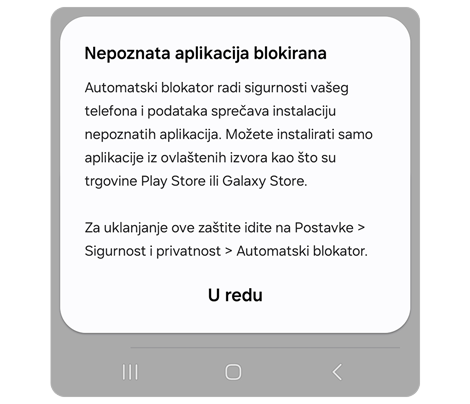
Blokiranje naredbi putem USB kabela
Zlonamjerni punjači, računala i drugi uređaji neće moći slati naredbe vašem telefonu kada su povezani putem USB kabela. Ovo sprječava neovlašteni pristup i manipulaciju vašim uređajem i podacima putem USB naredbi.
Blokira zlonamjerne slike u aplikacijama za poruke
Automatski blokator omogućuje Samsung Message Guard da štiti aplikacije za razmjenu poruka. Kada primite poruku sa slikom za koju se sumnja da sadrži zlonamjerni softver, slika će biti blokirana kako bi vas zaštitila.
* Automatski blokator se također primjenjuje na aplikacije za razmjenu poruka trećih strana.
Blokiranje aktualizacija softvera putem USB kabela
Automatski blokator sprječava instalaciju sistemskog softvera pomoću USB kabela. Ovo može spriječiti nekoga s fizičkim pristupom vašem telefonu da instalira zlonamjerni softver bez vašeg znanja.
* Službena Samsung OS ažuriranja dostupna su putem Smart Switcha.
Automatski blokator pruža dodatno snažnu zaštitu putem značajke Maksimalna ograničenja kao opciju za ljude koji trebaju veću sigurnost. Dok omogućavate Maksimalna ograničenja, neke značajke vašeg telefona bit će ograničene.
- Uključivanje zaštite aplikacija: Provjerava instalirane aplikacije za zlonamjerne aktivnosti.
- Blokiranje aplikacija administratora uređaja: Sprječava aktivaciju aplikacija administratora uređaja i radnih profila kako bi se zaštitilo od potencijalnih zlonamjernih napada.
- Blokira automatsko preuzimanje privitaka: Sprječava automatsko preuzimanje privitaka poruka kako bi se zaštitilo od zlonamjernog softvera, dok se i dalje omogućuje ručno preuzimanje iz pouzdanih izvora.
- Blokiranje hiperveza i pretpregleda: Štiti vas od slučajnog klikanja na hiperveze ili pregledavanja slika pregleda, čime vas štiti od zlonamjernih web stranica.
- Uklanjanje podatka o lokaciji prilikom dijeljenja slika: Sprječava primatelja da odredi gdje je slika snimljena kada priložite sliku poruci u Samsung Messages ili podijelite sliku iz Samsung Gallery.
- Blokira dijeljene albume: Štiti vas od dijeljenja osjetljivih informacija i prihvaćanja pozivnica od nepoznatih pošiljatelja.
Napomena: Ovaj vodič temelji se na One UI 6.1.1, a podrška za značajke može varirati ovisno o vašem modelu i verziji softvera.
Kako aktivirati značajku Maksimalna ograničenja
P. Pojavljuje se skočni prozor kada pokušavam instalirati preuzetu APK datoteku, i kaže da ne može instalirati aplikaciju.
O. Značajka Automatski blokator automatski blokira datoteke preuzete iz izvora koji nisu ovlaštene trgovine, kao što su Galaxy Store ili Play Store. Ako se utvrdi da je aplikacija sigurna, privremeno onemogućite ovu značajku i pokušajte ponovno.
P. Aplikacije koje sam instalirao i koristio na svom prethodnom uređaju nisu instalirane na mom novokupljenom uređaju.
O. Značajka Automatski blokator automatski blokira datoteke preuzete iz izvora koji nisu ovlaštene trgovine. Za Galaxy uređaje koji su izdani s One UI 6.1.1, značajka Automatski blokator je prema zadanim postavkama uključena. Ako se utvrdi da je aplikacija sigurna, privremeno onemogućite ovu značajku i pokušajte ponovno.
P. Aplikacije koje sam preuzeo ne ažuriraju se.
O. Ako je značajka Automatski blokator isključena i aplikacija je preuzeta iz izvora koji nije ovlaštena trgovina, ne može se ažurirati dok je značajka Automatski blokator uključena. Ako se utvrdi da je aplikacija sigurna, privremeno onemogućite ovu značajku i pokušajte ponovno.
P. Radne aplikacije ili aplikacije u radnom profilu se ne instaliraju ili ne ažuriraju.
O. Značajka Automatski blokator automatski blokira datoteke preuzete iz izvora koji nisu ovlaštene trgovine. Ako se utvrdi da je aplikacija sigurna, privremeno onemogućite ovu značajku i pokušajte ponovno.
Zahvaljujemo na povratnim informacijama
Molimo vas da odgovorite na sva pitanja.
Code to Open Chat Window









